ZIEN!leerlingvragenlijst Handleiding
|
|
|
- Guido van den Velde
- 7 jaren geleden
- Aantal bezoeken:
Transcriptie
1 ZIEN!leerlingvragenlijst Handleiding Expertsysteem ZIEN! voor het primair onderwijs 1.0 November 2010 ZIEN! is een product van, in samenwerking met ParnasSys
2 Inhoud Inhoud 2 Inleiding 3 I. Het klaarzetten van een leerlingvragenlijst 4 II. Het invullen van de lijst (door een leerling) 6 III. Het opvragen van de gegevens 8 IV. Vergelijken van leerlingvragenlijst en leerkrachtvragenlijst 9 V. Overzichten afdrukken 10 VI. Mogelijke problemen en oplossingen 13 Bijlage A Instructiekaart voor leerlingen 15 2
3 Inleiding Binnen ZIEN! is sinds november 2010 ook een leerlingvragenlijst beschikbaar. Leerlingen van groep 5-8 kunnen vanaf nu zelf een vragenlijst invullen met betrekking tot welbevinden, betrokkenheid en zelfbeeld. Voor u ligt de leerlingvragenlijst van ZIEN!PO. Deze handleiding is bedoeld voor de groepsleerkracht. U kunt er voor kiezen om zelf de implementatie op uw school vorm te geven. Omdat de ervaring leert dat leerkrachten vaak een handelingsverlegenheid ervaren als het gaat om bijvoorbeeld het praten met kinderen en het bevorderen van de ontwikkeling van een realistisch zelfbeeld, attenderen we u graag op onze begeleidingsmogelijkheden. De begeleiding die wordt geboden betreft altijd maatwerk. Thema s waar u aan kunt denken voor het invullen van een studiedag(deel) of coaching op de werkvloer, zijn: - Hoe u in gesprek kunt gaan met kinderen in het kader van Begrijpen, en daarnaast in de fasen Plannen en Realiseren (dus kindgesprekken in het kader van HGW, handelingsgericht werken) - hoe u de gegevens van de leerkrachtlijst en de leerlingvragenlijst kunt vergelijken - Welke interventies mogelijk zijn als er daadwerkelijk sprake is van een zorgbehoefte - Hoe u gebruik kunt maken van compenserende factoren bij het verbeteren van het welbevinden, de betrokkenheid en het zelfbeeld - Wat (de ontwikkeling van het) zelfbeeld is - Welke waarde u kunt/moet hechten aan de beleving van kinderen Voor meer informatie over begeleiding en scholing kunt u kijken op 3
4 I. Het klaarzetten van een leerlingvragenlijst Log in op de reguliere aanmeldpagina: 1. Klik in ParnasSys op het tabblad. Groep. 2. Klik op de juiste groep. 3. Klik op het tabblad Begeleiding en kies vervolgens voor observatielijsten. 4. Links onderin het tabblad klikt u op 'leerlingvragenlijst klaarzetten'. 5. Vervolgens klikt u links onderin op het tabblad 'nieuwe observatielijst klaarzetten'. 6. Selecteer welke leerlingen de vragenlijst moeten invullen. ADVIES: selecteer alle leerlingen, dit vergemakkelijkt later het vergelijken van de gegevens van de leerling- en leerkrachtvragenlijst 4
5 7. klik op 'volgende'. U ziet dan een scherm waarop een begin- en een einddatum vermeld staan. Deze data geven de periode aan waarbinnen de vragenlijst ingevuld kan worden. Desgewenst kan de datum aangepast worden. Standaard staat de vragenlijst vier weken open. Dit kan achteraf niet meer worden aangepast. 8. Als de datum in orde is klikt u op het tabblad 'klaarzetten' links onder in het scherm. Let op! U kunt in een bepaalde periode maar één lijst klaarzetten voor een groep/leerling! 5
6 II. Het invullen van de lijst (door een leerling) Log in op een nieuw ontwikkeld portaal: 1. Kies een groep en klik op een foto (de foto's blijven hier standaard vier weken staan) 2. Wanneer de lijst nog niet is ingevuld, of gedeeltelijk is ingevuld, krijgt u een scherm waarop u een stelling ziet met vier antwoordmogelijkheden. Klik een antwoord aan. De volgende stelling verschijnt automatisch in beeld. Indien gewenst, kunt u de stelling laten voorlezen. Klik daartoe op het volgende pictogram: N.B. het kan een paar seconden duren voor het geluid wordt afgespeeld. Wanneer de lijst al volledig is ingevuld, komt u direct op een overzichtspagina, waar u alle stellingen onder elkaar ziet staan, met het antwoord. De stellingen worden in willekeurige volgorde aangeboden. 3. Wanneer de laatste stelling is ingevuld, klikt u op : 'naar overzicht' 6
7 4. Zijn alle antwoorden akkoord? Klik (onderaan) op ' antwoorden opslaan' Let op! Sluit nooit af met het kruisje rechts bovenaan, maar via de knop 'uitloggen. 5. Achteraf wijzigen van antwoorden? Ga naar het overzicht, en klik op de knop 'wijzigen' achter een stelling. Wanneer u weer op een pagina zit met een stelling, kunt u via 'vorige vraag' terug naar een andere stelling. Let op! Omdat de stellingen in willekeurige volgorde worden aangeboden, is deze volgorde anders dan in het overzicht. 6. U kunt het antwoord op een vraag ook wijzigen via stap 1-4 van paragraaf III 7
8 III. Het opvragen van de gegevens Log in op de reguliere aanmeldpagina: 1. Tabblad groep (zie punt 1 van paragraaf I: het klaarzetten van een leerlingvragenlijst) 2. Kies uw groep 3. Tabblad begeleiding > observatielijsten (zie punt 1 van I: het klaarzetten van een leerlingvragenlijst) 4. Kies de lijst die u wilt bekijken U ziet de drie hoofdcategorieën en de drie subcategorieën waaruit de betreffende hoofdcategorie is opgebouwd: Betrokkenheid Beeld Leerstofaanbod Leertaakgerichtheid Concentratie in de klas Welbevinden Plezier op school Relatie leerkracht Sociaal geaccepteerd Zelfbeeld Uitdrukkingsvaardigheid Zelfvertrouwen bij toetsen Sociaal geaccepteerd De vijf vragen die horen bij de subcategorie 'sociaal geaccepteerd', hoeven slechts één keer te worden ingevuld. Deze subcategorie draagt bij aan de berekening van zowel het welbevinden als het zelfbeeld. 8
9 IV. Vergelijken van leerlingvragenlijst en leerkrachtvragenlijst Doorloop de stappen die staan beschreven bij paragraaf III. 1. Klik op het pijltje onder 'vergelijken met' 2. Kies de vragenlijst van ZIEN! die u ernaast wil zetten. In het uitrolmenu zijn alle ZIEN!vragenlijsten te zien die dit cursusjaar zijn ingevuld. In het overzicht zijn de indicatie-uitspraken niet weergegeven in verband met de breedte van het scherm. De gegevens van de leerlingen staan in beide lijsten alleen naast elkaar wanneer voor beide lijsten de volledige klas is geselecteerd 9
10 V. Overzichten afdrukken U kunt twee soorten overzichten afdrukken: 1. Een overzicht van de leerlingvragenlijsten op leerlingniveau 2. Een overzicht van de leerlingvragenlijsten op groepsniveau 1. Overzicht van de leerlingvragenlijsten op leerlingniveau Klik op het tabblad Overzichten. J U komt in de lijst met overzichten terecht. Kies Leerlingvolgsysteem en daarna Begeleiding. Er verschijnt een lijst met overzichten. Kies daarbij voor ZIEN!- observatielijsten en kies voor groepsniveau of leerlingniveau. De overzichten zijn in drie formaten beschikbaar: PDF-formaat, een Excelbestand en een tekstbestand dat in de internetbrowser opent. Selecteer de naam van de leerling of groep en de juiste ZIEN!-lijst. p.s. meerdere namen tegelijk kunt u selecteren door de ctrl-toets ingedrukt te houden tijdens het selecteren. Wanneer u een hele rij namen wilt selecteren: klik op de eerste naam, druk de shift in, houd die vast en klik op de laatste naam. 10
11 De overzichten zijn per categorie of per stelling weer te geven. Overzichtsweergave per categorie. 11
12 Overzichtsweergave per stelling. Let op: zijn er meerdere ingevulde lijsten dan worden die onder elkaar weergegeven. 2. Een overzicht van de leerlingvragenlijst gecombineerd met de leerkrachtvragenlijst, op groepsniveau. Op dit moment is het nog niet mogelijk om een overzicht te genereren op groepsniveau. Aan deze functionaliteit wordt op dit moment gewerkt. Wij raden u aan tijdelijk een screenshot te maken van de overzichtspagina in ZIEN! zelf. Een screenshot maakt u op de volgende manier: - Ga naar het scherm waar u een afdruk van wenst - Druk op de toets printscreen op uw toetsenbord, een knop die vaak rechts bovenaan het toetsenbord zit en er als volgt uitziet: - Open een nieuw word-document en maak de pagina liggend - Klik op plakken. 12
13 VI. Mogelijke problemen en oplossingen Bij het invullen van de vragenlijst kunt u mogelijk tegen enkele vragen aanlopen. In deze paragraaf beschrijven wij de belangrijkste vragen en eventuele oplossingen. 1. Niet correct afgesloten Probleem: Wanneer u de webbrowser hebt gesloten door op het kruisje rechtsbovenaan te klikken, bent u daarmee nog niet uitgelogd. Wanneer derden op de betreffende website terecht komen, kunnen zij alle vertrouwelijke gegevens inzien. Oplossing: U dient in te loggen met dezelfde naam, waarna u op de knop 'uitloggen' klikt. U logt opnieuw in om de fotootjes te krijgen 2. Datum van de vragenlijst aanpassen Probleem: Achteraf blijkt dat er niet genoeg tijd is om de vragenlijst in te vullen. Is het ook mogelijk om de datum aan te passen? Oplossing: Dit is helaas nog niet mogelijk. U zult dus een nieuwe vragenlijst klaar moeten zetten zodra de einddatum van de oude vragenlijst verstreken is. Het is dan niet mogelijk om één groepsoverzicht te krijgen. 3. Foutmelding bij klaarzetten vragenlijst Probleem: Wanneer ik een vragenlijst wil klaarzetten, krijg ik de melding dat dit niet meer mogelijk is. Wat betekent dit? Oplossing: U probeert voor een klas voor een tweede keer in een bepaalde periode een vragenlijst klaar te zetten. Dit is echter niet mogelijk. Leerlingen kunnen in één periode slechts 1 vragenlijst invullen. Wanneer de einddatum van de oude vragenlijst verstreken is, kunt u weer een nieuwe vragenlijst klaarzetten. 4. Vragenlijst verwijderen Probleem: ik wil graag een vragenlijst verwijderen, kan dat? Oplossing: Het is alleen mogelijk om de klaargezette lijst van een groep te verwijderen, niet van een leerling. Voer daartoe de volgende stappen uit: 1. Klik op de leerlingvragenlijst die u wilt verwijderen 13
14 2. Klik op de knop wijzigen achter een willekeurige leerling 3. Klik op de knop verwijderen. Let op! Wanneer u deze bewerking uitvoert, verdwijnen alle lijsten die zijn klaargezet op die datum, van die groep. 14
15 Bijlage A Instructiekaart voor leerlingen Hoe vul je de vragenlijst in? Beste leerling, Jouw meester of juf wil jou op de computer een aantal vragen laten beantwoorden. Op dit papier kun je zien hoe dat moet. Kies jouw groep en klik op je eigen foto. Kies het antwoord dat het beste bij je past en klik op de knop volgende vraag. 15
16 Wanneer je vraag 40 hebt beantwoord, klik je op de knop Naar Overzicht. Klik helemaal onderaan de pagina op de knop antwoorden opslaan. Roep daarna je meester of juf. 16
Handleiding ZIEN!-leerlingvragenlijst
 Handleiding ZIEN!-leerlingvragenlijst Expertsysteem ZIEN! voor het primair onderwijs Versie 3.1 - Oktober 2012 ZIEN! is een product van, in samenwerking met ParnasSys Inhoud Inleiding 3 A - Het gebruik
Handleiding ZIEN!-leerlingvragenlijst Expertsysteem ZIEN! voor het primair onderwijs Versie 3.1 - Oktober 2012 ZIEN! is een product van, in samenwerking met ParnasSys Inhoud Inleiding 3 A - Het gebruik
Handleiding ZIEN!-leerlingvragenlijst
 Handleiding ZIEN!-leerlingvragenlijst Expertsysteem ZIEN! voor het primair onderwijs Versie februari 2014 ZIEN! is een product van, in samenwerking met ParnasSys Inhoud Inleiding 3 A - Het gebruik van
Handleiding ZIEN!-leerlingvragenlijst Expertsysteem ZIEN! voor het primair onderwijs Versie februari 2014 ZIEN! is een product van, in samenwerking met ParnasSys Inhoud Inleiding 3 A - Het gebruik van
Handleiding ZIEN! Leerling 5-8 Sociale vaardigheden
 Handleiding ZIEN! Leerling 5-8 Sociale vaardigheden Expertsysteem ZIEN! voor het primair onderwijs Versie oktober 2016 ZIEN! is een product van Driestar Onderwijsadvies, in samenwerking met ParnasSys Inhoud
Handleiding ZIEN! Leerling 5-8 Sociale vaardigheden Expertsysteem ZIEN! voor het primair onderwijs Versie oktober 2016 ZIEN! is een product van Driestar Onderwijsadvies, in samenwerking met ParnasSys Inhoud
Handleiding ZIEN! Leerling 5-8 Veiligheidsbeleving
 Handleiding ZIEN! Leerling 5-8 Veiligheidsbeleving Expertsysteem ZIEN! voor het primair onderwijs Versie maart 2017 ZIEN! is een product van Driestar Onderwijsadvies, in samenwerking met ParnasSys Inhoud
Handleiding ZIEN! Leerling 5-8 Veiligheidsbeleving Expertsysteem ZIEN! voor het primair onderwijs Versie maart 2017 ZIEN! is een product van Driestar Onderwijsadvies, in samenwerking met ParnasSys Inhoud
Handleiding ZIEN! Leerling 5-8 Leer- en leefklimaat
 Handleiding ZIEN! Leerling 5-8 Leer- en leefklimaat Expertsysteem ZIEN! voor het primair onderwijs Versie oktober 2016 ZIEN! is een product van Driestar Onderwijsadvies, in samenwerking met ParnasSys Inhoud
Handleiding ZIEN! Leerling 5-8 Leer- en leefklimaat Expertsysteem ZIEN! voor het primair onderwijs Versie oktober 2016 ZIEN! is een product van Driestar Onderwijsadvies, in samenwerking met ParnasSys Inhoud
ZIEN!-leerlingvragenlijst Instructies voor leerkracht en leerling
 ZIEN!-leerlingvragenlijst Instructies voor leerkracht en leerling (pag. 15-19 van de handleiding) Expertsysteem ZIEN! voor het primair onderwijs Versie 3.0 - September 2011 ZIEN! is een product van, in
ZIEN!-leerlingvragenlijst Instructies voor leerkracht en leerling (pag. 15-19 van de handleiding) Expertsysteem ZIEN! voor het primair onderwijs Versie 3.0 - September 2011 ZIEN! is een product van, in
Handleiding ZIEN! Leerling 5-8 Sociale vaardigheden
 Handleiding ZIEN! Leerling 5-8 Sociale vaardigheden Expertsysteem ZIEN! voor het primair onderwijs Versie november 2016 ZIEN! is een product van Driestar Onderwijsadvies, in samenwerking met ParnasSys
Handleiding ZIEN! Leerling 5-8 Sociale vaardigheden Expertsysteem ZIEN! voor het primair onderwijs Versie november 2016 ZIEN! is een product van Driestar Onderwijsadvies, in samenwerking met ParnasSys
B Instructiekaart voor leerkrachten
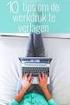 B Instructiekaart voor leerkrachten Wanneer leerlingen zelf een vragenlijst invullen is uw instructie belangrijk. U kunt ervoor zorgen dat de leerlingvragenlijst goed en serieus wordt ingevuld en dat u
B Instructiekaart voor leerkrachten Wanneer leerlingen zelf een vragenlijst invullen is uw instructie belangrijk. U kunt ervoor zorgen dat de leerlingvragenlijst goed en serieus wordt ingevuld en dat u
Handleiding ZIEN! Leerling 5-8 Leer- en leefklimaat
 Handleiding ZIEN! Leerling 5-8 Leer- en leefklimaat Expertsysteem ZIEN! voor het primair onderwijs Versie november 2016 ZIEN! is een product van Driestar Onderwijsadvies, in samenwerking met ParnasSys
Handleiding ZIEN! Leerling 5-8 Leer- en leefklimaat Expertsysteem ZIEN! voor het primair onderwijs Versie november 2016 ZIEN! is een product van Driestar Onderwijsadvies, in samenwerking met ParnasSys
Handleiding ZIEN! Leerling 5-8
 Handleiding ZIEN! Leerling 5-8 Versie juli 2018 Inhoud Informatie vooraf... 4 Technische vereisten... 4 Welke informatie is voorhanden om ZIEN! Leerling goed te kunnen gebruiken?... 4 Begeleidingsmogelijkheden...
Handleiding ZIEN! Leerling 5-8 Versie juli 2018 Inhoud Informatie vooraf... 4 Technische vereisten... 4 Welke informatie is voorhanden om ZIEN! Leerling goed te kunnen gebruiken?... 4 Begeleidingsmogelijkheden...
Handleiding KIJK! in ParnasSys. Februari 2014
 Handleiding KIJK! in ParnasSys Februari 2014 Inhoud Inleiding... 3 1. Instellen van KIJK! in ParnasSys door de beheerder... 4 De KIJK! observatielijsten... 4 Leerlingen koppelen aan een leerlijnenpakket
Handleiding KIJK! in ParnasSys Februari 2014 Inhoud Inleiding... 3 1. Instellen van KIJK! in ParnasSys door de beheerder... 4 De KIJK! observatielijsten... 4 Leerlingen koppelen aan een leerlijnenpakket
Beeldbellen via Skype
 Handleiding Beeldbellen via Skype Versie 1.0 (10-12-2014) 0 Inleiding Het Compaan-platform biedt twee mogelijkheden voor beeldbellen: via de webbrowser of via Skype. Deze handleiding gaat in op de werking
Handleiding Beeldbellen via Skype Versie 1.0 (10-12-2014) 0 Inleiding Het Compaan-platform biedt twee mogelijkheden voor beeldbellen: via de webbrowser of via Skype. Deze handleiding gaat in op de werking
ZIEN! Pedagogisch expertsysteem voor het basisonderwijs
 ZIEN! Pedagogisch expertsysteem voor het basisonderwijs 1 Wat is ZIEN!? Het pedagogisch expertsysteem ZIEN! is een krachtig instrument om de sociaal-emotionele ontwikkeling van kinderen van groep 1 t/m
ZIEN! Pedagogisch expertsysteem voor het basisonderwijs 1 Wat is ZIEN!? Het pedagogisch expertsysteem ZIEN! is een krachtig instrument om de sociaal-emotionele ontwikkeling van kinderen van groep 1 t/m
KIJK!observatielijsten in ParnasSys
 KIJK!observatielijsten in ParnasSys Versie 19-03-2013 Suggesties voor het invoeren van KIJK!observatielijsten in ParnasSys, zodat ze op de groepskaart zichtbaar zijn. Een (xml)bestand met de inhouden van
KIJK!observatielijsten in ParnasSys Versie 19-03-2013 Suggesties voor het invoeren van KIJK!observatielijsten in ParnasSys, zodat ze op de groepskaart zichtbaar zijn. Een (xml)bestand met de inhouden van
Inhoud. Handleiding AmbraSoft mijnklas.nl met Basispoort SCHOOL. Handleiding mijnklas.nl. Maart 2015
 Handleiding AmbraSoft mijnklas.nl met Basispoort SCHOOL Handleiding mijnklas.nl Maart 2015 Inhoud 1 Voorbereiding ICT-coördinator 2 1.1 Inloggen 2 1.2 Toevoegen leerkrachten en leerlingen 3 1.3 Leerstofaanbod
Handleiding AmbraSoft mijnklas.nl met Basispoort SCHOOL Handleiding mijnklas.nl Maart 2015 Inhoud 1 Voorbereiding ICT-coördinator 2 1.1 Inloggen 2 1.2 Toevoegen leerkrachten en leerlingen 3 1.3 Leerstofaanbod
Handleiding voor het uitvoeren van de Zelfevaluatie
 Handleiding voor het uitvoeren van de Zelfevaluatie In deze handleiding kunt u terugvinden hoe u de Zelfevaluatie kunt: starten, uitzetten en afronden. Daarnaast geeft deze handleiding informatie over
Handleiding voor het uitvoeren van de Zelfevaluatie In deze handleiding kunt u terugvinden hoe u de Zelfevaluatie kunt: starten, uitzetten en afronden. Daarnaast geeft deze handleiding informatie over
Aan de slag met Acadin
 Aan de slag met Acadin Handleiding voor de leerling (v. W-09-2011) 1 (versie sept.2011) Inhoud Basistaken in schema... 3 Inloggen en uitloggen... 4 Openen van Acadin inlogpagina... 4 Aanmelden bij de leeromgeving...5
Aan de slag met Acadin Handleiding voor de leerling (v. W-09-2011) 1 (versie sept.2011) Inhoud Basistaken in schema... 3 Inloggen en uitloggen... 4 Openen van Acadin inlogpagina... 4 Aanmelden bij de leeromgeving...5
Handleiding. Patiëntenportaal. Handleiding Patiëntenportaal (maart 2019) Pagina 1 van 7
 Handleiding Patiëntenportaal Handleiding Patiëntenportaal (maart 2019) Pagina 1 van 7 Inhoud Uw Patiëntenportaal starten... 3 Het overzichtscherm... 4 Algemene voorwaarden... 4 Persoonsgegevens... 4 Agenda...
Handleiding Patiëntenportaal Handleiding Patiëntenportaal (maart 2019) Pagina 1 van 7 Inhoud Uw Patiëntenportaal starten... 3 Het overzichtscherm... 4 Algemene voorwaarden... 4 Persoonsgegevens... 4 Agenda...
Handleiding Ouderportaal
 Handleiding Ouderportaal Het ouderportaal is ontwikkeld om informatie te delen over de opvang van uw kinderen. U kunt via het ouderportaal: Het opvangrooster van uw kind zien; Extra opvang aanvragen; De
Handleiding Ouderportaal Het ouderportaal is ontwikkeld om informatie te delen over de opvang van uw kinderen. U kunt via het ouderportaal: Het opvangrooster van uw kind zien; Extra opvang aanvragen; De
Handleiding Ouderportaal Korein
 Handleiding Ouderportaal Korein Handleiding Ouderportaal versie 15 januari 2016 Pagina 1 Inhoud Inleiding... 3 1. Inloggen... 4 2. Tijdlijn... 5 2.1. Meldingen... 5 2.2. Kind aanmelden... 6 2.2.1. Dagopvang,
Handleiding Ouderportaal Korein Handleiding Ouderportaal versie 15 januari 2016 Pagina 1 Inhoud Inleiding... 3 1. Inloggen... 4 2. Tijdlijn... 5 2.1. Meldingen... 5 2.2. Kind aanmelden... 6 2.2.1. Dagopvang,
U ziet het volgende scherm:
 In deze handleiding ziet u een uitgebreide beschrijving van alle mogelijkheden van De Junior Bosatlas Topo Online. Wilt u niets instellen en snel aan de slag? Dat kan natuurlijk, aan u de keuze. Handleiding
In deze handleiding ziet u een uitgebreide beschrijving van alle mogelijkheden van De Junior Bosatlas Topo Online. Wilt u niets instellen en snel aan de slag? Dat kan natuurlijk, aan u de keuze. Handleiding
HANDLEIDING VEILIG THUIS CLUSTERBEHEER
 HANDLEIDING VEILIG THUIS CLUSTERBEHEER INLEIDING Voor de Veilig Thuis organisaties is in opdracht van de VNG blended learning trainingsmateriaal ontwikkeld door VanMontfoort en Augeo over de thema s Kindermishandeling
HANDLEIDING VEILIG THUIS CLUSTERBEHEER INLEIDING Voor de Veilig Thuis organisaties is in opdracht van de VNG blended learning trainingsmateriaal ontwikkeld door VanMontfoort en Augeo over de thema s Kindermishandeling
Handleiding mijn.bardiensten.nl
 Handleiding mijn.bardiensten.nl UITLEG VAN HET ONLINE LEDENTAKEN SYSTEEM Inhoudsopgave Hoofdstuk Titel Blz. 1. Login 2 2. Gebruikte symbolen 3 3. Invullen ledentaken 5 4. Mijn ledentaken 7 5. Mijn gegevens
Handleiding mijn.bardiensten.nl UITLEG VAN HET ONLINE LEDENTAKEN SYSTEEM Inhoudsopgave Hoofdstuk Titel Blz. 1. Login 2 2. Gebruikte symbolen 3 3. Invullen ledentaken 5 4. Mijn ledentaken 7 5. Mijn gegevens
Handleiding Ouderportaal Korein
 Handleiding Ouderportaal Korein Handleiding Ouderportaal versie 15 januari 2016 Pagina 1 Inhoud Inleiding... 3 1. Inloggen... 5 2. Tijdlijn... 6 2.1. Meldingen... 6 2.2. Kind aanmelden... 7 2.2.1. Dagopvang,
Handleiding Ouderportaal Korein Handleiding Ouderportaal versie 15 januari 2016 Pagina 1 Inhoud Inleiding... 3 1. Inloggen... 5 2. Tijdlijn... 6 2.1. Meldingen... 6 2.2. Kind aanmelden... 7 2.2.1. Dagopvang,
Handleiding MijnHoogstraat
 Handleiding MijnHoogstraat Het patiëntenportaal van De Hoogstraat Revalidatie Inhoud 1. MijnHoogstraat 1.1 Wat heeft u nodig om gebruik te maken van MijnHoogstraat pag. 3 2. Toegang tot MijnHoogstraat
Handleiding MijnHoogstraat Het patiëntenportaal van De Hoogstraat Revalidatie Inhoud 1. MijnHoogstraat 1.1 Wat heeft u nodig om gebruik te maken van MijnHoogstraat pag. 3 2. Toegang tot MijnHoogstraat
KiVa-monitor FAQ. Algemeen. Frequently Asked Questions. Algemeen
 Algemeen KiVa-monitor FAQ Frequently Asked Questions In dit document staan de veelgestelde vragen (Frequently Asked Questions) en hun antwoorden aangaande de KiVa-monitor beschreven. Ervaar je een probleem
Algemeen KiVa-monitor FAQ Frequently Asked Questions In dit document staan de veelgestelde vragen (Frequently Asked Questions) en hun antwoorden aangaande de KiVa-monitor beschreven. Ervaar je een probleem
Handleiding. Plannen opstellen in ParnasSys
 Handleiding Plannen opstellen in ParnasSys Inhoud Groepsplan opstellen... 3 1. Groepsplan aanmaken... 3 2. Doelen en aanpak invullen... 4 3. Verslag uitvoering... 5 4. Verslag evaluatie... 5 Clusterplan/individueel
Handleiding Plannen opstellen in ParnasSys Inhoud Groepsplan opstellen... 3 1. Groepsplan aanmaken... 3 2. Doelen en aanpak invullen... 4 3. Verslag uitvoering... 5 4. Verslag evaluatie... 5 Clusterplan/individueel
Snel starten met Testweb Diagnose
 Snel starten met Testweb Diagnose WAAR? Je vind Testweb Diagnose op de volgende website: www.testweb.bsl.nl Je kunt inloggen in het groene vak aan de rechterkant: Direct inloggen Testweb Diagnose INLOGGEN
Snel starten met Testweb Diagnose WAAR? Je vind Testweb Diagnose op de volgende website: www.testweb.bsl.nl Je kunt inloggen in het groene vak aan de rechterkant: Direct inloggen Testweb Diagnose INLOGGEN
Handleiding oefeningen en dossiers maken
 Handleiding oefeningen en dossiers maken Oefening maken met een sjabloon Als u eigen materiaal wilt maken voor uw leerlingen, kunt u gebruik maken van oefeningen en dossiers. Dossiers en oefeningen kunt
Handleiding oefeningen en dossiers maken Oefening maken met een sjabloon Als u eigen materiaal wilt maken voor uw leerlingen, kunt u gebruik maken van oefeningen en dossiers. Dossiers en oefeningen kunt
Handleiding KIJK! Webbased. Beredeneerd aanbod: werken met groepsoverzichten en groepsplannen op basis van uw KIJK! registratie
 Handleiding KIJK! Webbased Beredeneerd aanbod: werken met groepsoverzichten en groepsplannen op basis van uw KIJK! registratie 1 Inhoud Inleiding... 3 1. Training en Implementatie... 4 2. Starten met de
Handleiding KIJK! Webbased Beredeneerd aanbod: werken met groepsoverzichten en groepsplannen op basis van uw KIJK! registratie 1 Inhoud Inleiding... 3 1. Training en Implementatie... 4 2. Starten met de
Tetra Portaal Handleiding
 Tetra Portaal Handleiding Release Tetra B.V. 18-03-2015 Inhoudsopgave 1 Inloggen 3 1.1 Algemeen............................................... 3 1.2 Inloggen via Bricks Huisarts.....................................
Tetra Portaal Handleiding Release Tetra B.V. 18-03-2015 Inhoudsopgave 1 Inloggen 3 1.1 Algemeen............................................... 3 1.2 Inloggen via Bricks Huisarts.....................................
Groepen aanmaken/wijzigen - Leerlingen verwijderen Categorieën aanmaken - Nieuw schooljaar opstarten Producten - Instellingen
 Handleiding Admin account Groepen aanmaken/wijzigen - Leerlingen verwijderen Categorieën aanmaken - Nieuw schooljaar opstarten Producten - Instellingen Admin- & leerkrachtaccount Leerlingen toevoegen/wijzigen
Handleiding Admin account Groepen aanmaken/wijzigen - Leerlingen verwijderen Categorieën aanmaken - Nieuw schooljaar opstarten Producten - Instellingen Admin- & leerkrachtaccount Leerlingen toevoegen/wijzigen
1. Inhoudsopgave Vooraf Stap 1: Functie aanvragen Stap 2: Certificaat installeren Stap 3: URL registreren...
 Handleiding OSO 1. Inhoudsopgave 1. Inhoudsopgave... 2 2. Vooraf... 3 3. Stap 1: Functie aanvragen... 4 4. Stap 2: Certificaat installeren... 5 5. Stap 3: URL registreren... 6 6. Overstapdossier klaarzetten
Handleiding OSO 1. Inhoudsopgave 1. Inhoudsopgave... 2 2. Vooraf... 3 3. Stap 1: Functie aanvragen... 4 4. Stap 2: Certificaat installeren... 5 5. Stap 3: URL registreren... 6 6. Overstapdossier klaarzetten
De Liemers Helpt Partner Handleiding v1.1. De Liemers Helpt. Partner handleiding
 De Liemers Helpt Partner handleiding Je kunt de actuele versie van onze handleiding downloaden op: http://www.deliemershelpt.nl/partner-worden/partner-worden.html Registreren Om een account aan te maken
De Liemers Helpt Partner handleiding Je kunt de actuele versie van onze handleiding downloaden op: http://www.deliemershelpt.nl/partner-worden/partner-worden.html Registreren Om een account aan te maken
0 INHOUDSOPGAVE. 1. Leerlingen-programma Inloggen Programma kiezen 2. Docenten-programma Inloggen en hoofdmenu Algemene instellingen 0-1
 0 INHOUDSOPGAVE 1. Leerlingen-programma Inloggen Programma kiezen 2. Docenten-programma Inloggen en hoofdmenu Algemene instellingen 0-1 1 1: Leerlingen-programma Het leerlingenprogramma kan via www.techniektotaalsofware.nl
0 INHOUDSOPGAVE 1. Leerlingen-programma Inloggen Programma kiezen 2. Docenten-programma Inloggen en hoofdmenu Algemene instellingen 0-1 1 1: Leerlingen-programma Het leerlingenprogramma kan via www.techniektotaalsofware.nl
GEBRUIKERSHANDLEIDING MAAKJETRAINING.NL 1
 GEBRUIKERSHANDLEIDING MAAKJETRAINING.NL 1 INHOUD 1 Inleiding 3 1.1 De drie categorieën 3 2 Inloggen op MaakJeTraining 4 2.1 Registreren op MaakJeTraining 4 2.2 Inloggen met account 5 2.3 Veranderingen
GEBRUIKERSHANDLEIDING MAAKJETRAINING.NL 1 INHOUD 1 Inleiding 3 1.1 De drie categorieën 3 2 Inloggen op MaakJeTraining 4 2.1 Registreren op MaakJeTraining 4 2.2 Inloggen met account 5 2.3 Veranderingen
Ledenlijsten + etiketten maken
 Ledenlijsten + etiketten maken Eerst wordt uitgelegd hoe je een ledenlijst (van alle clubleden of leden per lesjaar) kan opvragen en bewerken en nadien hoe je met deze lijst etiketten kan maken. De ledenlijst
Ledenlijsten + etiketten maken Eerst wordt uitgelegd hoe je een ledenlijst (van alle clubleden of leden per lesjaar) kan opvragen en bewerken en nadien hoe je met deze lijst etiketten kan maken. De ledenlijst
Korte instructie bij het werken met de leerlijnen in ParnasSys
 Korte instructie bij het werken met de leerlijnen in ParnasSys Advies: werk in Google Chrome of Firefox. Aan de slag met een groep mijn ParnasSys > selecteer de groep > knop groepskaart Wat wilt u doen?
Korte instructie bij het werken met de leerlijnen in ParnasSys Advies: werk in Google Chrome of Firefox. Aan de slag met een groep mijn ParnasSys > selecteer de groep > knop groepskaart Wat wilt u doen?
Handleiding KIJK! Webbased. Beredeneerd aanbod: werken met groepsoverzichten en groepsplannen op basis van uw KIJK! registratie
 Handleiding KIJK! Webbased Beredeneerd aanbod: werken met groepsoverzichten en groepsplannen op basis van uw KIJK! registratie Inhoud Inleiding... 3 1. Training en Implementatie... 4 2. Starten met de
Handleiding KIJK! Webbased Beredeneerd aanbod: werken met groepsoverzichten en groepsplannen op basis van uw KIJK! registratie Inhoud Inleiding... 3 1. Training en Implementatie... 4 2. Starten met de
Handleiding AmbraSoft voor leerkrachten
 Inhoudsopgave 1 Inleiding... 3 1.1 Installatie en systeemvereisten... 3 1.2 Handleiding AmbraSoft voor leerlingen en ouders... 3 1.3 Hulp... 3 2 Je aanmelden via de loginpagina van AmbraSoft... 3 3 Leraarskamer:
Inhoudsopgave 1 Inleiding... 3 1.1 Installatie en systeemvereisten... 3 1.2 Handleiding AmbraSoft voor leerlingen en ouders... 3 1.3 Hulp... 3 2 Je aanmelden via de loginpagina van AmbraSoft... 3 3 Leraarskamer:
HANDLEIDING - LEERLING (01-2013)
 HANDLEIDING - LEERLING (01-2013) 2 (versie 01-2013) INHOUD Basistaken in schema... 5 Inloggen en uitloggen... 7 Openen van de Acadin inlogpagina... 7 Aanmelden bij de leeromgeving... 8 Afmelden... 8 Werken
HANDLEIDING - LEERLING (01-2013) 2 (versie 01-2013) INHOUD Basistaken in schema... 5 Inloggen en uitloggen... 7 Openen van de Acadin inlogpagina... 7 Aanmelden bij de leeromgeving... 8 Afmelden... 8 Werken
Handleiding. Leerlijnen jonge kind. in ParnasSys
 Handleiding Leerlijnen jonge kind in ParnasSys Versie Maart 2016 Inhoud Inleiding 3 1. Instellen van Leerlijnen jonge kind in ParnasSys door de beheerder 4 Het overnemen van het pakket Leerlijnen jonge
Handleiding Leerlijnen jonge kind in ParnasSys Versie Maart 2016 Inhoud Inleiding 3 1. Instellen van Leerlijnen jonge kind in ParnasSys door de beheerder 4 Het overnemen van het pakket Leerlijnen jonge
Handleiding Ouderportaal CBS Het Krijt
 Handleiding Ouderportaal CBS Het Krijt CBS Het Krijt - Schoolstraat 29 9408 MB Assen - tel. 0592-460 370 hetkrijt@cogdrenthe.nl www.cbshetkrijt.nl Inhoudsopgave Inleiding... 3 Inloggen... 4 Wachtwoord
Handleiding Ouderportaal CBS Het Krijt CBS Het Krijt - Schoolstraat 29 9408 MB Assen - tel. 0592-460 370 hetkrijt@cogdrenthe.nl www.cbshetkrijt.nl Inhoudsopgave Inleiding... 3 Inloggen... 4 Wachtwoord
Handleiding Ouderportaal
 Handleiding Ouderportaal Inhoud 1. Inleiding... 3 2. Inloggen... 4 3. Mijn Ouderportaal... 5 3.1 Tijdlijn... 5 3.1.1 Meldingen... 5 3.1.2 Kind aanmelden... 6 3.1.2.1 Opvangvorm; Dagopvang en Buitenschoolse
Handleiding Ouderportaal Inhoud 1. Inleiding... 3 2. Inloggen... 4 3. Mijn Ouderportaal... 5 3.1 Tijdlijn... 5 3.1.1 Meldingen... 5 3.1.2 Kind aanmelden... 6 3.1.2.1 Opvangvorm; Dagopvang en Buitenschoolse
of Tabblad: Inloggen Leerkrachtdeel
 www.profieltoetsrekenen.nl of www.bareka.nl Tabblad: Inloggen Leerkrachtdeel Na het inloggen met de code van de leerkracht verschijnt het volgende scherm, met de naam van de leerkracht: Naam Leerkracht
www.profieltoetsrekenen.nl of www.bareka.nl Tabblad: Inloggen Leerkrachtdeel Na het inloggen met de code van de leerkracht verschijnt het volgende scherm, met de naam van de leerkracht: Naam Leerkracht
Snel starten met Testweb PSL-b als Leerkracht
 Snel starten met Testweb PSL-b als Leerkracht WAAR? Je vindt Testweb PSL op de volgende website: www.testweb.bsl.nl Je kunt inloggen in het groene vak aan de rechterkant: Direct inloggen Testweb PSL INLOGGEN
Snel starten met Testweb PSL-b als Leerkracht WAAR? Je vindt Testweb PSL op de volgende website: www.testweb.bsl.nl Je kunt inloggen in het groene vak aan de rechterkant: Direct inloggen Testweb PSL INLOGGEN
Handleiding publiekspc s
 Handleiding publiekspc s 1. Wat zit waar? Figuur 1: beginscherm Hierboven ziet u een afbeelding van het beginscherm. Zonder in te loggen heeft u toegang tot een aantal gratis sites zoals de website en
Handleiding publiekspc s 1. Wat zit waar? Figuur 1: beginscherm Hierboven ziet u een afbeelding van het beginscherm. Zonder in te loggen heeft u toegang tot een aantal gratis sites zoals de website en
Handleiding leerkrachten
 Handleiding leerkrachten IPPON - InvalPool Inhoud Handleiding voor Invallers...3 In- en uitloggen...4 Inloggen...4 Wachtwoord wijzigen...4 Wat als inloggen niet lukt?...4 Uitloggen...4 Home...4 Besturen...5
Handleiding leerkrachten IPPON - InvalPool Inhoud Handleiding voor Invallers...3 In- en uitloggen...4 Inloggen...4 Wachtwoord wijzigen...4 Wat als inloggen niet lukt?...4 Uitloggen...4 Home...4 Besturen...5
Handleiding KIJK! in ParnasSys. December 2014
 Handleiding KIJK! in ParnasSys December 2014 Inhoud Inleiding... 3 1. Instellen van KIJK! in ParnasSys door de beheerder... 4 De KIJK! observatielijsten... 4 Leerlingen koppelen aan een leerlijnenpakket
Handleiding KIJK! in ParnasSys December 2014 Inhoud Inleiding... 3 1. Instellen van KIJK! in ParnasSys door de beheerder... 4 De KIJK! observatielijsten... 4 Leerlingen koppelen aan een leerlijnenpakket
Handleiding Curasoft. Het cliëntenportaal. Versie 2.0
 Handleiding Curasoft Het cliëntenportaal Versie 2.0 Inleiding Het cliëntenportaal is ontwikkeld om cliënten gemakkelijk online toegang te geven tot zijn of haar vragenlijsten, afspraken en informatie over
Handleiding Curasoft Het cliëntenportaal Versie 2.0 Inleiding Het cliëntenportaal is ontwikkeld om cliënten gemakkelijk online toegang te geven tot zijn of haar vragenlijsten, afspraken en informatie over
Microsoft Word Selecteren
 Microsoft Word 2013 Selecteren Inhoudsopgave 3. Selecteren 3.1 Tekst selecteren 3.2 Tekst verwijderen 3.3 Kopiëren, knippen, plakken en ongedaan maken 3.4 Werken met twee documenten 3.1 Tekst selecteren
Microsoft Word 2013 Selecteren Inhoudsopgave 3. Selecteren 3.1 Tekst selecteren 3.2 Tekst verwijderen 3.3 Kopiëren, knippen, plakken en ongedaan maken 3.4 Werken met twee documenten 3.1 Tekst selecteren
Handleiding Klantportal Mijn Onderwijsgroep
 Handleiding Klantportal Mijn Onderwijsgroep De Klantportal van de Onderwijsgroep Noordwest-Holland is een persoonlijk platform waar onze klanten gegevens kunnen beheren, inschrijven op cursussen en informatie
Handleiding Klantportal Mijn Onderwijsgroep De Klantportal van de Onderwijsgroep Noordwest-Holland is een persoonlijk platform waar onze klanten gegevens kunnen beheren, inschrijven op cursussen en informatie
1. Inleiding Wat is MijnRevalidatieFriesland? Wat is DigiD? 3 DigiD aanvragen 3
 Inhoud 1. Inleiding 3 1.1 Wat is MijnRevalidatieFriesland? 3 1.2 Wat is DigiD? 3 DigiD aanvragen 3 2. Inloggen en uitloggen 4 2.1 Inloggen 4 2.2 Uitloggen 5 3. Hoe werken de verschillende onderdelen? 6
Inhoud 1. Inleiding 3 1.1 Wat is MijnRevalidatieFriesland? 3 1.2 Wat is DigiD? 3 DigiD aanvragen 3 2. Inloggen en uitloggen 4 2.1 Inloggen 4 2.2 Uitloggen 5 3. Hoe werken de verschillende onderdelen? 6
1. INLEIDING. 2 2. PROCESBESCHRIJVING PO NAAR VO. 2 3. HET MAKEN VAN EEN OKR EN TOEVOEGEN AAN HET DOD. 3 4. OKR TOEVOEGEN AAN HET DOD. 10 5.
 HANDLEIDING OKR MAKEN + TOEVOEGEN AAN DOD + VERSTUREN DOD INHOUDSOPGAVE 1. INLEIDING... 2 2. PROCESBESCHRIJVING PO NAAR VO... 2 3. HET MAKEN VAN EEN OKR EN TOEVOEGEN AAN HET DOD... 3 4. OKR TOEVOEGEN AAN
HANDLEIDING OKR MAKEN + TOEVOEGEN AAN DOD + VERSTUREN DOD INHOUDSOPGAVE 1. INLEIDING... 2 2. PROCESBESCHRIJVING PO NAAR VO... 2 3. HET MAKEN VAN EEN OKR EN TOEVOEGEN AAN HET DOD... 3 4. OKR TOEVOEGEN AAN
Handleiding voor het gebruik van de Cervix module
 Zorgdossier Handleiding voor het gebruik van de Cervix module Versie: 0.1 November 2006 Copyright: Labelsoft Clinical IT INHOUDSOPGAVE CERVIX OPROEPEN MAKEN... 1 Oproepschema 1 Selectie criteria 2 Oproepschema
Zorgdossier Handleiding voor het gebruik van de Cervix module Versie: 0.1 November 2006 Copyright: Labelsoft Clinical IT INHOUDSOPGAVE CERVIX OPROEPEN MAKEN... 1 Oproepschema 1 Selectie criteria 2 Oproepschema
Handleiding. Digitaal Rapport
 Handleiding Digitaal Rapport 1. Inhoudsopgave 1. Inhoudsopgave... 2 2. Vooraf... 3 3. Relatie met methodetoetsen... 3 4. Rapportperiodes aangeven... 4 5. Rapportdefinities instellen... 4 Rubriek aanmaken...
Handleiding Digitaal Rapport 1. Inhoudsopgave 1. Inhoudsopgave... 2 2. Vooraf... 3 3. Relatie met methodetoetsen... 3 4. Rapportperiodes aangeven... 4 5. Rapportdefinities instellen... 4 Rubriek aanmaken...
Handleiding Storeplay Portaal
 Inhoudsopgave 1 Direct aan de slag...3 2 Inloggen...5 3 Uitloggen...6 4 Wachtwoord vergeten...7 5 Advertentie maken...8 5.1 Nieuwe advertentie uploaden...8 5.2 Advertentie met een template opmaken...9
Inhoudsopgave 1 Direct aan de slag...3 2 Inloggen...5 3 Uitloggen...6 4 Wachtwoord vergeten...7 5 Advertentie maken...8 5.1 Nieuwe advertentie uploaden...8 5.2 Advertentie met een template opmaken...9
Handleiding Online toetsen Begeleider ROC
 Handleiding Online toetsen Begeleider ROC Versie 1.0 Oktober 2014 Inhoudsopgave Inloggen 2 Menuknoppen 2 Menu Opleidingen en Toetsmatrijzen 3 Menu Kandidaten 4 Menu Activiteitenoverzicht 5 Menu Resultaten
Handleiding Online toetsen Begeleider ROC Versie 1.0 Oktober 2014 Inhoudsopgave Inloggen 2 Menuknoppen 2 Menu Opleidingen en Toetsmatrijzen 3 Menu Kandidaten 4 Menu Activiteitenoverzicht 5 Menu Resultaten
Deel 1: de Maatwerk rekenen-route
 Opdracht 1 Opdracht 1: het invoeren van een nieuwe leerling 1. U start het computerprogramma door te dubbelklikken op het symbool van Maatwerk rekenen - oranje op uw scherm. 2. U gaat naar het beheerdersgedeelte
Opdracht 1 Opdracht 1: het invoeren van een nieuwe leerling 1. U start het computerprogramma door te dubbelklikken op het symbool van Maatwerk rekenen - oranje op uw scherm. 2. U gaat naar het beheerdersgedeelte
KIDSADMIN OUDERPORTAAL & OUDERAPP
 KIDSADMIN OUDERPORTAAL & OUDERAPP HANDLEIDING OKTOBER 2018 INHOUD INLEIDING... 2 OUDERPORTAAL... 3 DE EERSTE KEER INLOGGEN... 3 DASHBOARD... 5 LOGBOEK... 5 PLANNING... 5 Extra opvang aanvragen via planning...
KIDSADMIN OUDERPORTAAL & OUDERAPP HANDLEIDING OKTOBER 2018 INHOUD INLEIDING... 2 OUDERPORTAAL... 3 DE EERSTE KEER INLOGGEN... 3 DASHBOARD... 5 LOGBOEK... 5 PLANNING... 5 Extra opvang aanvragen via planning...
Korte instructie bij het werken met de leerlijnen in ParnasSys
 Korte instructie bij het werken met de leerlijnen in ParnasSys Advies: werk in Google Chrome of Firefox. Aan de slag met een groep mijn ParnasSys > selecteer de groep > knop groepskaart Wat wilt u doen?
Korte instructie bij het werken met de leerlijnen in ParnasSys Advies: werk in Google Chrome of Firefox. Aan de slag met een groep mijn ParnasSys > selecteer de groep > knop groepskaart Wat wilt u doen?
Releasenotes SCOL release September 2012
 Releasenotes SCOL release 3.4.8 September 2012 Release 3.4.8 Dit zijn de releasenotes van SCOL-release 3.4.8. Deze release is het vervolg op de 3.4.7 release. Het keuzemenu achter Rol in scherm Beheer
Releasenotes SCOL release 3.4.8 September 2012 Release 3.4.8 Dit zijn de releasenotes van SCOL-release 3.4.8. Deze release is het vervolg op de 3.4.7 release. Het keuzemenu achter Rol in scherm Beheer
Handleiding Nieuwe versie Wikiwijs Maken. Overzicht van veranderingen en nieuwe functionaliteiten
 Handleiding Nieuwe versie Wikiwijs Maken Overzicht van veranderingen en nieuwe functionaliteiten Datum: 3 oktober 2012 Wat is er nieuw? Vanaf 3 oktober 2012 is er een nieuwe versie van Wikiwijs Maken.
Handleiding Nieuwe versie Wikiwijs Maken Overzicht van veranderingen en nieuwe functionaliteiten Datum: 3 oktober 2012 Wat is er nieuw? Vanaf 3 oktober 2012 is er een nieuwe versie van Wikiwijs Maken.
www.digitalecomputercursus.nl 6. Reeksen
 6. Reeksen Excel kan datums automatisch uitbreiden tot een reeks. Dit betekent dat u na het typen van een maand Excel de opdracht kan geven om de volgende maanden aan te vullen. Deze voorziening bespaart
6. Reeksen Excel kan datums automatisch uitbreiden tot een reeks. Dit betekent dat u na het typen van een maand Excel de opdracht kan geven om de volgende maanden aan te vullen. Deze voorziening bespaart
Handleiding Website GerGemRijssen.nl
 Handleiding Website GerGemRijssen.nl 2014 Gereformeerde Gemeenten te Rijssen. Alle rechten voorbehouden Publicatie datum: 6 Mei 2014 Contents Handleiding Website GerGemRijssen.nl... 1 Registreren... 3
Handleiding Website GerGemRijssen.nl 2014 Gereformeerde Gemeenten te Rijssen. Alle rechten voorbehouden Publicatie datum: 6 Mei 2014 Contents Handleiding Website GerGemRijssen.nl... 1 Registreren... 3
Leerlinghandleiding bij de ESLC toetsmodule [NL]
![Leerlinghandleiding bij de ESLC toetsmodule [NL] Leerlinghandleiding bij de ESLC toetsmodule [NL]](/thumbs/88/115527982.jpg) Leerlinghandleiding bij de ESLC toetsmodule [NL] Inhoudsopgave 1 INLEIDING 3 2 HET MAKEN VAN DE TOETSEN 3 2.1 Inloggen 3 2.2 Controleren van het geluid voor de luistertoets 5 2.3 Het maken van een toets
Leerlinghandleiding bij de ESLC toetsmodule [NL] Inhoudsopgave 1 INLEIDING 3 2 HET MAKEN VAN DE TOETSEN 3 2.1 Inloggen 3 2.2 Controleren van het geluid voor de luistertoets 5 2.3 Het maken van een toets
Werkinstructie Voortgangsverslag maken
 Werkinstructie Voortgangsverslag maken In Mijn Rechtspraak - Toezicht Voortgangsverslagen dient u in via Mijn Rechtspraak Toezicht. Voor een cluster van zaken, dient u per zaak een voortgangsverslag in.
Werkinstructie Voortgangsverslag maken In Mijn Rechtspraak - Toezicht Voortgangsverslagen dient u in via Mijn Rechtspraak Toezicht. Voor een cluster van zaken, dient u per zaak een voortgangsverslag in.
Gebruikershandleiding online vacaturebanken vrijwilligerswerk
 Gebruikershandleiding online vacaturebanken vrijwilligerswerk Inloggen Ga via uw internetbrowser (bij voorkeur Google Chrome of firefox) naar www.servicepuntvrijwilligerswerkhengelo.nl/typo3 U ziet vervolgens
Gebruikershandleiding online vacaturebanken vrijwilligerswerk Inloggen Ga via uw internetbrowser (bij voorkeur Google Chrome of firefox) naar www.servicepuntvrijwilligerswerkhengelo.nl/typo3 U ziet vervolgens
Handleiding Inlener Herenbos e-uur portaal
 Handleiding Inlener Herenbos e-uur portaal Versie 0.2.24092018 Almere (036) 5232214 Arnhem (026) 3764596 Nieuw-Vennep (0252) 622240 Purmerend (0229) 413484 Schagen (0224) 290190 Zoetermeer (079) 3162401
Handleiding Inlener Herenbos e-uur portaal Versie 0.2.24092018 Almere (036) 5232214 Arnhem (026) 3764596 Nieuw-Vennep (0252) 622240 Purmerend (0229) 413484 Schagen (0224) 290190 Zoetermeer (079) 3162401
Werkinstructie Voorgangsverslag maken
 Werkinstructie Voorgangsverslag maken In Mijn Rechtspraak Toezicht Dit document bevat de alternatieve tekst van het origineel. Dit document is bedoeld voor mensen met een visuele beperking, zoals slechtzienden
Werkinstructie Voorgangsverslag maken In Mijn Rechtspraak Toezicht Dit document bevat de alternatieve tekst van het origineel. Dit document is bedoeld voor mensen met een visuele beperking, zoals slechtzienden
Handleiding Projectnet. 1. Een account aanmaken. Hoofdmenu
 Handleiding Projectnet 1. Een account aanmaken ProjectNet is een persoonsgebonden systeem. Daarom moet u zich inloggen met een persoonlijke gebruikersnaam en wachtwoord. Wanneer u nog nooit met ProjectNet
Handleiding Projectnet 1. Een account aanmaken ProjectNet is een persoonsgebonden systeem. Daarom moet u zich inloggen met een persoonlijke gebruikersnaam en wachtwoord. Wanneer u nog nooit met ProjectNet
Handleiding ZNO e-lab
 Handleiding ZNO e-lab ZorgNetOost wordt gerealiseerd door IZIT. 1. Inleiding De dienst ZNO e-lab biedt u de mogelijkheid om laboratoriumuitslagen sneller tot uw beschikking te hebben door rechtstreeks
Handleiding ZNO e-lab ZorgNetOost wordt gerealiseerd door IZIT. 1. Inleiding De dienst ZNO e-lab biedt u de mogelijkheid om laboratoriumuitslagen sneller tot uw beschikking te hebben door rechtstreeks
Handleiding Ouderportaal
 Handleiding Ouderportaal Het ouderportaal is ontwikkeld om informatie te delen over de opvang van uw kinderen. U kunt via het ouderportaal: Het opvangrooster van uw kind zien; Extra opvang aanvragen; Een
Handleiding Ouderportaal Het ouderportaal is ontwikkeld om informatie te delen over de opvang van uw kinderen. U kunt via het ouderportaal: Het opvangrooster van uw kind zien; Extra opvang aanvragen; Een
Handleiding OSIRIS Self Service. Schermen en procedures in OSIRIS voor docenten en studenten
 Schermen en procedures in OSIRIS voor docenten en studenten Onderhoud en versiebeheer Dit document is eigendom van de projectleider Implementatie Osiris Volg. Wijzigingen aan het document worden geïnitieerd
Schermen en procedures in OSIRIS voor docenten en studenten Onderhoud en versiebeheer Dit document is eigendom van de projectleider Implementatie Osiris Volg. Wijzigingen aan het document worden geïnitieerd
Het gebruik van Photo Story 3 voor Windows
 Het gebruik van Photo Story 3 voor Windows Photo Story is een programma dat een videoshow maakt van je foto s. Hierbij kan je tekst en geluid aan deze voorstelling toevoegen. Deze voorstelling is zeker
Het gebruik van Photo Story 3 voor Windows Photo Story is een programma dat een videoshow maakt van je foto s. Hierbij kan je tekst en geluid aan deze voorstelling toevoegen. Deze voorstelling is zeker
De applicatie wordt gestart met het Welkom-scherm. Aan de linkerzijde zie je al dat Producten en Klanten al aanwezig zijn?
 Je eerste Triggre applicatie! Bij de eerste opdracht willen we graag de snelheid en de kracht van Triggre laten zien. We hebben een orderapplicatie gemaakt voor een jeans-store. Je begint met het rondkijken
Je eerste Triggre applicatie! Bij de eerste opdracht willen we graag de snelheid en de kracht van Triggre laten zien. We hebben een orderapplicatie gemaakt voor een jeans-store. Je begint met het rondkijken
versie: 5-7-2013 HANDLEIDING MIJN DE LEEUW
 versie: 5-7-2013 HANDLEIDING MIJN DE LEEUW HANDLEIDING MIJN DE LEEUW Inhoudsopgave Inloggen... 3 Gebruikersnaam of Wachtwoord vergeten?... 3 Startscherm "Tabblad mijn gegevens":... 4 Tabbladen... 5 Mijn
versie: 5-7-2013 HANDLEIDING MIJN DE LEEUW HANDLEIDING MIJN DE LEEUW Inhoudsopgave Inloggen... 3 Gebruikersnaam of Wachtwoord vergeten?... 3 Startscherm "Tabblad mijn gegevens":... 4 Tabbladen... 5 Mijn
Snelstartgids voor de Oefen- en Toetssoftware
 Snelstartgids voor de Oefen- en Toetssoftware Snel-start gids voor de oefenmodule software 1. Voor het eerst werken met de oefensoftware (groepenbeheer) 3 2. Delen van een groep met een andere leerkracht
Snelstartgids voor de Oefen- en Toetssoftware Snel-start gids voor de oefenmodule software 1. Voor het eerst werken met de oefensoftware (groepenbeheer) 3 2. Delen van een groep met een andere leerkracht
HANDLEIDING FORMULIERENDATABASE
 HANDLEIDING FORMULIERENDATABASE Inlogvenster en eerste scherm Ga in uw browser naar: http://formulier.verseverf.com > U ziet het volgende scherm. Vul uw gebruikersnaam en wachtwoord in: Wanneer u op de
HANDLEIDING FORMULIERENDATABASE Inlogvenster en eerste scherm Ga in uw browser naar: http://formulier.verseverf.com > U ziet het volgende scherm. Vul uw gebruikersnaam en wachtwoord in: Wanneer u op de
Handleiding. Ouderportaal. CBS De Lichtbaak
 Handleiding Ouderportaal CBS De Lichtbaak 1 Handleiding Ouderportaal - Versie 24-9-2015 Inhoudsopgave Inleiding... 3 Inloggen... 4 Wachtwoord vergeten... 5 Wachtwoord wijzigen... 6 Uitleg menu ouderportaal...
Handleiding Ouderportaal CBS De Lichtbaak 1 Handleiding Ouderportaal - Versie 24-9-2015 Inhoudsopgave Inleiding... 3 Inloggen... 4 Wachtwoord vergeten... 5 Wachtwoord wijzigen... 6 Uitleg menu ouderportaal...
Handleiding. Ouderportaal. Kindcentrum De Scharmhof. Kindcentrum De Scharmhof, Scharmbarg 1, 9407 EA Assen
 Handleiding Ouderportaal Kindcentrum De Scharmhof Kindcentrum De Scharmhof, Scharmbarg 1, 9407 EA Assen T: 0592-343800 email: directie.scharmhof@cogdrenthe.nl www.scharmhof.nl Inhoudsopgave Inleiding...
Handleiding Ouderportaal Kindcentrum De Scharmhof Kindcentrum De Scharmhof, Scharmbarg 1, 9407 EA Assen T: 0592-343800 email: directie.scharmhof@cogdrenthe.nl www.scharmhof.nl Inhoudsopgave Inleiding...
Handleiding voor de leerling
 1 Inloggen met Knooppunt... 2 2 Inloggen met Smartschool... 3 3 Koppel je diddit-account aan je school... 5 4 Hoe werkt de startpagina van diddit?... 7 5 Voeg je boek toe in diddit... 8 6 Maak oefeningen
1 Inloggen met Knooppunt... 2 2 Inloggen met Smartschool... 3 3 Koppel je diddit-account aan je school... 5 4 Hoe werkt de startpagina van diddit?... 7 5 Voeg je boek toe in diddit... 8 6 Maak oefeningen
INLOGGEN Vul gebruikersnaam en wachtwoord in, en klik op log in.
 Snel starten met Testweb PSL als coördinator WAAR? Je vindt Testweb PSL op de volgende website: www.testweb.bsl.nl Je kunt inloggen in het groene vak aan de rechterkant: Direct inloggen Testweb PSL INLOGGEN
Snel starten met Testweb PSL als coördinator WAAR? Je vindt Testweb PSL op de volgende website: www.testweb.bsl.nl Je kunt inloggen in het groene vak aan de rechterkant: Direct inloggen Testweb PSL INLOGGEN
Handleiding Service Apotheken. Serviceapotheek.tevreden.nl
 Handleiding Service Apotheken Serviceapotheek.tevreden.nl Inhoud 1. Inloggen op Serviceapotheek.tevreden.nl 3 2. Dashboard 4 Rapportcijfers 4 Toon resultaten 4 Download in PDF 4 Startdatum / Einddatum
Handleiding Service Apotheken Serviceapotheek.tevreden.nl Inhoud 1. Inloggen op Serviceapotheek.tevreden.nl 3 2. Dashboard 4 Rapportcijfers 4 Toon resultaten 4 Download in PDF 4 Startdatum / Einddatum
Handleiding voor de leerling
 1 Inloggen met Knooppunt... 2 2 Inloggen met Smartschool... 3 3 Koppel je diddit-account aan je school... 5 4 Hoe werkt de startpagina van diddit?... 6 5 Voeg je boek toe in diddit... 7 6 Maak oefeningen
1 Inloggen met Knooppunt... 2 2 Inloggen met Smartschool... 3 3 Koppel je diddit-account aan je school... 5 4 Hoe werkt de startpagina van diddit?... 6 5 Voeg je boek toe in diddit... 7 6 Maak oefeningen
Gebruikshandleiding Oracle Worklist (autorisatieproces) Secretaresse. Versie 2.1
 Gebruikshandleiding Oracle Worklist (autorisatieproces) Secretaresse Versie 2.1 19-02-2013 1 Index 1. Inleiding 3 2. Opstarten Worklist 4 a. Inloggen 4 b. Overzicht 5 3. Formulier bekijken 6 a. Toelichting
Gebruikshandleiding Oracle Worklist (autorisatieproces) Secretaresse Versie 2.1 19-02-2013 1 Index 1. Inleiding 3 2. Opstarten Worklist 4 a. Inloggen 4 b. Overzicht 5 3. Formulier bekijken 6 a. Toelichting
Handleiding Toetssysteem deelnemers aanmelden
 Handleiding Toetssysteem deelnemers aanmelden Stichting Stem Handleiding Toetssysteem deelnemers aanmelden versie 160628 Stem Alle rechten voorbehouden. Niets uit deze uitgave mag worden verveelvoudigd,
Handleiding Toetssysteem deelnemers aanmelden Stichting Stem Handleiding Toetssysteem deelnemers aanmelden versie 160628 Stem Alle rechten voorbehouden. Niets uit deze uitgave mag worden verveelvoudigd,
PhPlist Gebruikers Handleiding
 PhPlist Gebruikers Handleiding Auteur: Sander Duivenvoorden Bedrijf: Buildnet webservices E-mail: support@buildnet.nl Datum: 23-09-2008 Laatste wijziging: 17-10-2008 Versie: 1.1 1 Inleiding Het verzenden
PhPlist Gebruikers Handleiding Auteur: Sander Duivenvoorden Bedrijf: Buildnet webservices E-mail: support@buildnet.nl Datum: 23-09-2008 Laatste wijziging: 17-10-2008 Versie: 1.1 1 Inleiding Het verzenden
INSTRUCTIE VOOR BESTAANDE ONDERZOEKSDOSSIERS (die al bij de CMO bekend zijn en een registratienummer hebben
 INSTRUCTIE VOOR BESTAANDE ONDERZOEKSDOSSIERS (die al bij de CMO bekend zijn en een registratienummer hebben Inleiding instructie CMO-Online voor bestaande dossiers CMO-Online is de digitale portal van
INSTRUCTIE VOOR BESTAANDE ONDERZOEKSDOSSIERS (die al bij de CMO bekend zijn en een registratienummer hebben Inleiding instructie CMO-Online voor bestaande dossiers CMO-Online is de digitale portal van
Handleiding Aanvragen extra prestaties bij overeenkomst. Inleiding
 Handleiding Aanvragen extra prestaties bij overeenkomst Inleiding Met deze handleiding willen we u helpen bij het aanvragen van extra prestaties naast de preferente overeenkomst. We nemen u stap voor stap
Handleiding Aanvragen extra prestaties bij overeenkomst Inleiding Met deze handleiding willen we u helpen bij het aanvragen van extra prestaties naast de preferente overeenkomst. We nemen u stap voor stap
Handleiding Zorgverzekeraar Winmens versie 7.29
 Handleiding Zorgverzekeraar Winmens versie 7.29 Zorgverzekeraar oproepen Als u een zorgverzekeraar wilt oproepen om de gegevens te bekijken of te bewerken kunt boven in het zorgverzekeraars scherm, op
Handleiding Zorgverzekeraar Winmens versie 7.29 Zorgverzekeraar oproepen Als u een zorgverzekeraar wilt oproepen om de gegevens te bekijken of te bewerken kunt boven in het zorgverzekeraars scherm, op
Handleiding. Leerlijnen peuters. in ParnasSys
 Handleiding Leerlijnen peuters in ParnasSys Versie Maart 2016 Inhoud Inleiding 3 1. Invoeren van peuters in ParnasSys Fout! Bladwijzer niet gedefinieerd. 2. Instellen van Leerlijnen peuters in ParnasSys
Handleiding Leerlijnen peuters in ParnasSys Versie Maart 2016 Inhoud Inleiding 3 1. Invoeren van peuters in ParnasSys Fout! Bladwijzer niet gedefinieerd. 2. Instellen van Leerlijnen peuters in ParnasSys
Workshop 1: Vet cool je woordjes leren LyricsTraining
 Workshop 1: Vet cool je woordjes leren LyricsTraining LyricsTraining: Lyricstraining.com is een éénvoudige en leuke manier om je talenkennis te verbeteren door gebruik te maken van muziekvideo's en liedjesteksten
Workshop 1: Vet cool je woordjes leren LyricsTraining LyricsTraining: Lyricstraining.com is een éénvoudige en leuke manier om je talenkennis te verbeteren door gebruik te maken van muziekvideo's en liedjesteksten
Sdu Jurisprudentie Handleiding
 Sdu Jurisprudentie Handleiding Inloggen Om in te loggen, klikt u op de knop Log in in de rechterbovenhoek van het scherm. Vul vervolgens uw gebruikersnaam in en klik op Log in. Er wordt nu gevraagd om
Sdu Jurisprudentie Handleiding Inloggen Om in te loggen, klikt u op de knop Log in in de rechterbovenhoek van het scherm. Vul vervolgens uw gebruikersnaam in en klik op Log in. Er wordt nu gevraagd om
Handleiding ZNO e-lab
 Handleiding ZNO e-lab ZorgNetOost wordt gerealiseerd door IZIT. 1. Inleiding De dienst ZNO e-lab biedt u de mogelijkheid om laboratoriumuitslagen sneller tot uw beschikking te hebben door rechtstreeks
Handleiding ZNO e-lab ZorgNetOost wordt gerealiseerd door IZIT. 1. Inleiding De dienst ZNO e-lab biedt u de mogelijkheid om laboratoriumuitslagen sneller tot uw beschikking te hebben door rechtstreeks
HANDLEIDING Q1600 Fashion
 HANDLEIDING Q1600 Fashion Pag.: 1 Inhoudsopgave Inleiding...3 Beheer...4 Kleurlijsten beheren...4 Kleurlijst groep aanmaken...6 Kleurlijst groep verwijderen...6 Kleuren (kleurnummers) aanmaken/wijzigen...7
HANDLEIDING Q1600 Fashion Pag.: 1 Inhoudsopgave Inleiding...3 Beheer...4 Kleurlijsten beheren...4 Kleurlijst groep aanmaken...6 Kleurlijst groep verwijderen...6 Kleuren (kleurnummers) aanmaken/wijzigen...7
Handleiding. Ouderportaal. obssprinkels
 Handleiding Ouderportaal obssprinkels obssprinkels, Zuiderlaan 197b, 7944 EE Meppel T: 0522-799111 email: obssprinkels@stichtingpromes.nl http://www.obssprinkels.nl Inhoudsopgave Inleiding... 3 Inloggen...
Handleiding Ouderportaal obssprinkels obssprinkels, Zuiderlaan 197b, 7944 EE Meppel T: 0522-799111 email: obssprinkels@stichtingpromes.nl http://www.obssprinkels.nl Inhoudsopgave Inleiding... 3 Inloggen...
Handleiding AmbraSoft voor beheerders. Overgang naar volgend schooljaar
 Handleiding AmbraSoft voor beheerders Overgang naar volgend schooljaar Inhoudsopgave 1 Inleiding... 3 1.1 Overzicht periodes... 3 1.1.1 1 juli-31 augustus... 3 1.1.2 Vanaf 1 september... 3 1.1.3 Vanaf
Handleiding AmbraSoft voor beheerders Overgang naar volgend schooljaar Inhoudsopgave 1 Inleiding... 3 1.1 Overzicht periodes... 3 1.1.1 1 juli-31 augustus... 3 1.1.2 Vanaf 1 september... 3 1.1.3 Vanaf
Inloggen blz 3. Artikel invoeren blz 4. Werkbalk Tekst blz 6. Afbeelding invoeren blz 6 - uit beeldbank Vrouwen van Nu. Externe link invoeren blz 9
 Inhoud: Inloggen blz 3 Artikel invoeren blz 4 Werkbalk Tekst blz 6 Afbeelding invoeren blz 6 - uit beeldbank Vrouwen van Nu Externe link invoeren blz 9 Afbeelding invoeren blz 10 - uit de map Mijn afbeeldingen
Inhoud: Inloggen blz 3 Artikel invoeren blz 4 Werkbalk Tekst blz 6 Afbeelding invoeren blz 6 - uit beeldbank Vrouwen van Nu Externe link invoeren blz 9 Afbeelding invoeren blz 10 - uit de map Mijn afbeeldingen
Jaarovergang ParnasSys uitvoeren
 Jaarovergang ParnasSys uitvoeren Versie: juni 2016 Aandachtspunten - Plan de jaarovergang vroegtijdig in. Je hoeft dus niet te wachten tot de laatste schoolweek. - Het nieuwe schooljaar (en dus de nieuwe
Jaarovergang ParnasSys uitvoeren Versie: juni 2016 Aandachtspunten - Plan de jaarovergang vroegtijdig in. Je hoeft dus niet te wachten tot de laatste schoolweek. - Het nieuwe schooljaar (en dus de nieuwe
